توصيل/التحكم في أجهزة الكمبيوتر عبر الشبكة باستخدام KontrolPack

تحكم بسهولة في أجهزة الكمبيوتر على شبكتك باستخدام KontrolPack. وصّل وأدر أجهزة الكمبيوتر التي تعمل بأنظمة تشغيل مختلفة بكل سهولة.
AppImages مفيدة في Linux. باستخدامهم ، يمكن للمستخدمين تنزيل برامج Linux وتشغيلها دون الحاجة إلى تثبيت أي شيء. ومع ذلك ، لا تتكامل AppImages مع نظام Linux مثل البرامج الأخرى.
إذا كنت تستخدم الكثير من AppImages على كمبيوتر Linux ولكنك لا ترغب في قضاء الوقت في تكوين AppImage يدويًا وإنشاء رمز اختصار وإضافته إلى القائمة ، فستحب AppImageLauncher.
ما هو AppImageLauncher؟ إنه تطبيق ، بمجرد تثبيته ، يمكنه الكشف تلقائيًا عن تشغيل AppImage على نظام Linux ، وإنشاء اختصار تلقائيًا وإضافته إلى مجلد على جهاز الكمبيوتر الخاص بك. إليك كيفية تشغيله على نظام Linux الخاص بك.

لا يأتي تطبيق AppImageLauncher مثبتًا مسبقًا على أي من أنظمة تشغيل Linux ، للأسف. ومع ذلك ، يدعم البرنامج مجموعة متنوعة من أنظمة تشغيل Linux ويسهل العمل.
لبدء تثبيت AppImageLauncher على Linux ، ستحتاج إلى فتح نافذة طرفية على سطح المكتب. يمكنك فتح نافذة طرفية بالضغط على Ctrl + Alt + T على لوحة المفاتيح. أو ابحث عن "Terminal" في قائمة التطبيق.
بمجرد فتح نافذة المحطة الطرفية ، يمكن أن يبدأ التثبيت. باستخدام الإرشادات الواردة أدناه ، قم بإعداد AppImageLauncher على جهاز الكمبيوتر الخاص بك.
لتثبيت AppImageLauncher على جهاز الكمبيوتر الخاص بك ، استخدم الأمر wget لتنزيل أحدث إصدار من برنامج DEB ، ثم قم بتثبيته باستخدام apt install .
wget https://github.com/TheAssassin/AppImageLauncher/releases/download/v2.2.0/appimagelauncher_2.2.0-travis995.0f91801.bionic_amd64.deb sudo apt install ./appimagelauncher_2.2.0-travis995.0f91801.bionic_amd64.deb
أولئك الذين يستخدمون ديبيان سوف تكون قادرة على اقامة AppImageLauncher باستخدام مجلد مشترك الأوامر، و نظام إدارة حزم دبيان تثبيت الأوامر. تأكد من تصحيح أي تبعيات على نظام Debian Linux الخاص بك باستخدام الأمر apt-get install -f بالأسفل.
wget https://github.com/TheAssassin/AppImageLauncher/releases/download/v2.2.0/appimagelauncher_2.2.0-travis995.0f91801.bionic_amd64.deb sudo dpkg -i https://github.com/TheAssassin/AppImageLauncher/releases/download/v2.2.0/appimagelauncher_2.2.0-travis995.0f91801.bionic_amd64.deb sudo apt-get install -f
إذا كنت تستخدم نظام Arch Linux ، فلن تتمكن من تنزيل حزمة AppImageLauncher من موقع GitHub الخاص بالمشروع. بدلاً من ذلك ، سيتعين عليك تثبيت مساعد Trizen AUR وإعداده باستخدام الأمر trizen -S .
sudo pacman -S git base-devel استنساخ بوابة https://aur.archlinux.org/trizen.git قرص مضغوط ثلاثي / makepkg- سري trizen -S appimagelauncher
إذا كنت ترغب في تثبيت تطبيق AppImageLauncher على Fedora ، فسيتعين عليك تنزيل حزمة RPM وتثبيتها باستخدام أمر dnf install .
تثبيت sudo dnf https://github.com/TheAssassin/AppImageLauncher/releases/download/v2.2.0/appimagelauncher-2.2.0-travis995.0f91801.x86_64.rpm
تتوفر حزمة RPM لمستخدمي OpenSUSE. لجعله يعمل على كمبيوتر Linux الخاص بك ، استخدم الأمر wget download. بعد ذلك ، عندما يتم تنزيله على نظام OpenSUSE الخاص بك ، ستتمكن من تثبيته على نظامك باستخدام الأمر zypper install .
wget https://github.com/TheAssassin/AppImageLauncher/releases/download/v2.2.0/appimagelauncher-2.2.0-travis995.0f91801.x86_64.rpm sudo zypper install appimagelauncher-2.2.0-travis995.0f91801.x86_64.rpm
لإعداد AppImageLauncher ، اتبع التعليمات الموضحة أدناه.
الخطوة 1: افتح قائمة التطبيقات وقم بتشغيل "AppImageLauncher" من خلال القائمة. سيؤدي تحديده في قائمة التطبيقات إلى تشغيل منطقة إعدادات AppImageLauncher.
الخطوة 2: ابحث عن قسم "الموقع حيث تخزن ملفات AppImage لتسهيل إدارتها". قم بتغييره إلى مجلد مختلف إذا اخترت ذلك ؛ خلاف ذلك ، اتركه كخيار افتراضي.
الخطوة 3: حدد علامة التبويب "appimagelauncherd". بعد ذلك ، حدد مربع "برنامج التشغيل التلقائي للتكامل التلقائي". سيضمن ذلك تشغيل AppImageLauncher dameon دائمًا في الخلفية ، وجاهزًا لدمج أي AppImages تقرر تشغيله.
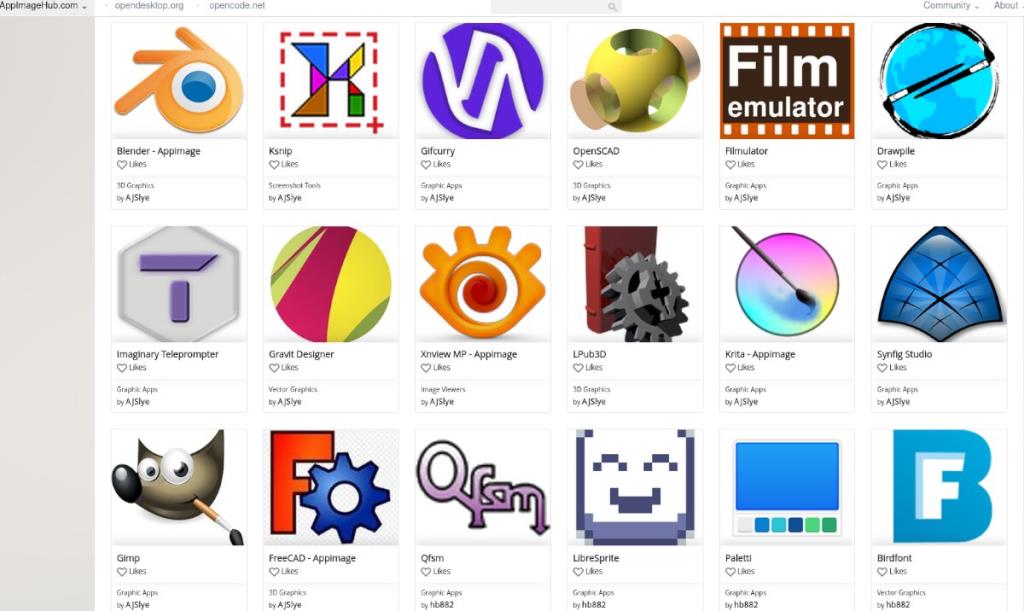
يمكن العثور على AppImages في كل مكان على الإنترنت ، ولكن أفضل مكان للحصول عليها هو AppImageHub. فيما يلي كيفية استخدامه لتنزيل AppImages.
الخطوة 1: توجه إلى AppImageHub.com . بمجرد الوصول إلى هناك ، قم بالتمرير لأسفل إلى قسم الفئات. هناك العديد من الفئات ، بما في ذلك الصوت والتعليم والألعاب وما إلى ذلك.
الخطوة 2: بعد اختيار فئة ، ستظهر لك قائمة AppImages لتلك الفئة. ابحث في القائمة وحدد AppImage الذي ترغب في تثبيته على جهاز الكمبيوتر الخاص بك.
الخطوة 3: حدد زر "الملفات". سيؤدي تحديد "الملفات" إلى إظهار التنزيلات المتاحة. ثم ، انقر فوق AppImage في منطقة "الملفات" باستخدام الماوس.
الخطوة 4: حدد زر التنزيل لتنزيل AppImage على جهاز الكمبيوتر الخاص بك. لا يجب أن تستغرق التنزيلات وقتًا طويلاً لأن AppImages ليست بهذا الحجم.
عند اكتمال العملية ، قم بتشغيل مجلد "التنزيلات" في Linux File Manager.
يعد تثبيت AppImages باستخدام AppImageLauncher أمرًا بسيطًا بشكل مذهل. لتثبيت أي تطبيق ، قم بما يلي.
الخطوة 1: افتح مجلد "التنزيلات" حيث يتم تنزيل AppImage.
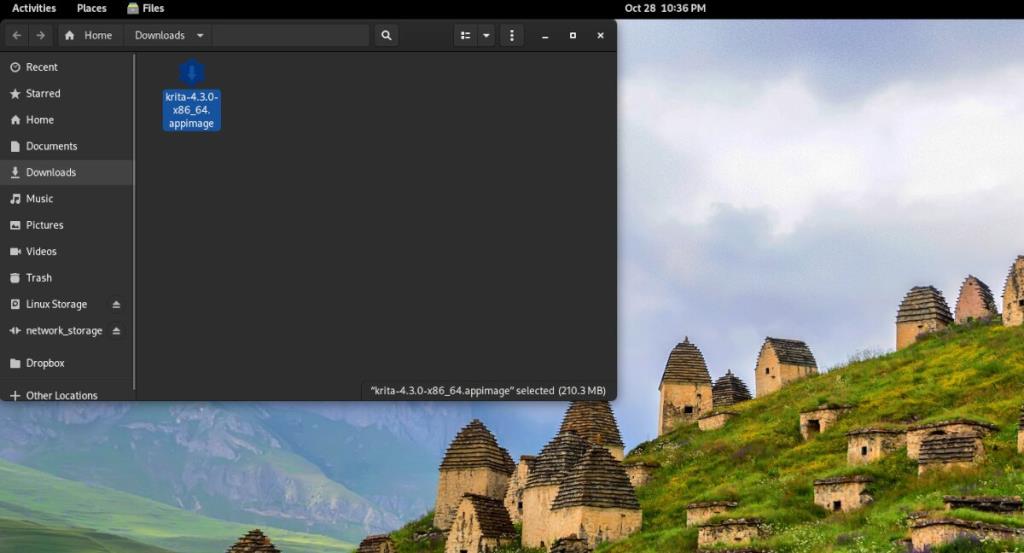
الخطوة 2: انقر بزر الماوس الأيمن على AppImage بالماوس ، وحدد "فتح باستخدام" ، واختر "AppImageLauncher".

الخطوة 3: عند فتح AppImage الخاص بك باستخدام AppImageLauncher ، ستظهر نافذة منبثقة. حدد زر "التكامل والتشغيل" لتثبيت AppImage على كمبيوتر Linux الخاص بك.
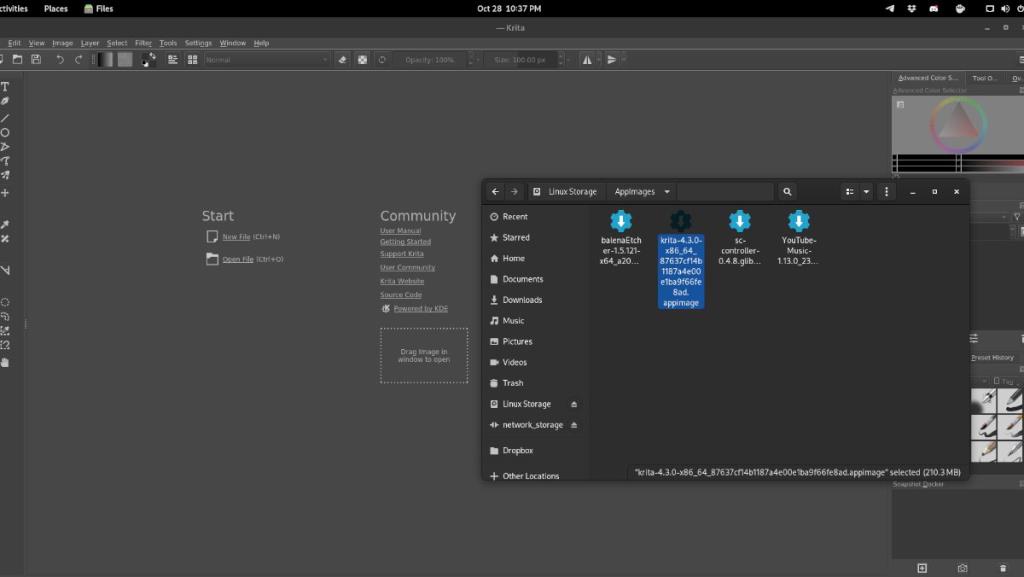
تحكم بسهولة في أجهزة الكمبيوتر على شبكتك باستخدام KontrolPack. وصّل وأدر أجهزة الكمبيوتر التي تعمل بأنظمة تشغيل مختلفة بكل سهولة.
هل ترغب في تنفيذ بعض المهام المتكررة تلقائيًا؟ بدلًا من الضغط على زر يدويًا عدة مرات، أليس من الأفضل لو كان هناك تطبيق؟
iDownloade أداة متعددة المنصات تتيح للمستخدم تنزيل محتوى خالٍ من إدارة الحقوق الرقمية (DRM) من خدمة iPlayer التابعة لهيئة الإذاعة البريطانية (BBC). ويمكنها تنزيل كلا الفيديوين بصيغة .mov.
لقد قمنا بتغطية ميزات Outlook 2010 بمزيد من التفاصيل، ولكن نظرًا لأنه لن يتم إصداره قبل يونيو 2010، فقد حان الوقت لإلقاء نظرة على Thunderbird 3. هناك
يحتاج الجميع إلى استراحة بين الحين والآخر، فإذا كنت تبحث عن لعبة شيقة، جرّب Flight Gear. إنها لعبة مجانية مفتوحة المصدر ومتعددة المنصات.
MP3 Diags هي الأداة الأمثل لإصلاح مشاكل ملفاتك الصوتية. يمكنها وسم ملفات MP3 بشكل صحيح، وإضافة أغلفة الألبومات المفقودة، وإصلاح خلل VBR.
تمامًا مثل جوجل ويف، أحدثت خدمة جوجل فويس ضجة كبيرة حول العالم. تهدف جوجل إلى تغيير طريقة تواصلنا، وبما أنها أصبحت
هناك العديد من الأدوات التي تتيح لمستخدمي فليكر تنزيل صورهم بجودة عالية، ولكن هل هناك طريقة لتنزيل مفضلات فليكر؟ لقد وصلنا مؤخرًا
ما هو أخذ العينات؟ وفقًا لويكيبيديا، "هو عملية أخذ جزء، أو عينة، من تسجيل صوتي واحد وإعادة استخدامه كأداة أو
مواقع جوجل هي خدمة من جوجل تتيح للمستخدم استضافة موقع ويب على خادم جوجل. ولكن هناك مشكلة واحدة، وهي عدم وجود خيار مدمج للنسخ الاحتياطي.



![قم بتنزيل FlightGear Flight Simulator مجانًا [استمتع] قم بتنزيل FlightGear Flight Simulator مجانًا [استمتع]](https://tips.webtech360.com/resources8/r252/image-7634-0829093738400.jpg)




